|
ELYSE


Grazie Annie per il permesso di tradurre i tuoi tutorial

qui puoi trovare qualche risposta ai tuoi dubbi.
Se l'argomento che ti interessa non è presente, ti prego di segnalarmelo.
Questo tutorial è stato scritto con PSP2020 e tradotto con PSPX9 and PSP2020, ma può essere realizzato anche con le altre versioni di PSP.
Dalla versione X4, il comando Immagine>Rifletti è stato sostituito con Immagine>Capovolgi in orizzontale,
e il comando Immagine>Capovolgi con Immagine>Capovolgi in verticale.
Nelle versioni X5 e X6, le funzioni sono state migliorate rendendo disponibile il menu Oggetti.
Con il nuovo X7 sono tornati i comandi Immagine>Rifletti e Immagine>Capovolgi, ma con nuove funzioni.
Vedi la scheda sull'argomento qui
 traduzione in francese qui traduzione in francese qui
 traduzione in inglese qui traduzione in inglese qui
 le vostre versioni qui le vostre versioni qui
Occorrente:

Per i tubes e la maschera grazie Syl e Narah.
(I siti dei creatori del materiale qui)
Filtri:
in caso di dubbi, ricorda di consultare la mia sezione filtri qui
Filters Unlimited 2.0 qui
Toadies - What are you qui
I filtri Toadies si possono usare da soli o importati in Filters Unlimited
(come fare vedi qui)
Se un filtro fornito appare con questa icona  deve necessariamente essere importato in Filters Unlimited. deve necessariamente essere importato in Filters Unlimited.

non esitare a cambiare modalità di miscelatura e opacità secondo i colori utilizzati.

Metti le selezioni nella cartella Selezioni.
Apri la maschera in PSP e minimizzala con il resto del materiale.
1. Apri una nuova immagine trasparente 650 x 500 pixels.
2. Imposta il colore di primo piano con il colore chiaro #d48919
e il colore di sfondo con il colore scuro #037486.
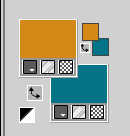
Riempi  l'immagine trasparente con il colore di primo piano. l'immagine trasparente con il colore di primo piano.
3. Selezione>Seleziona tutto.
Apri il tube SvB(862) 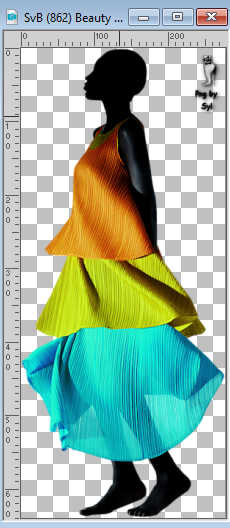
Cancella il watermark e vai a Modifica>Copia.
Minimizza il tube.
Torna al tuo lavoro e vai a Modifica>Incolla nella selezione.
Selezione>Deseleziona.
4. Effetti>Effetti di immagine>Motivo unico, con i settaggi standard.

5. Regola>Sfocatura>Sfocatura radiale.
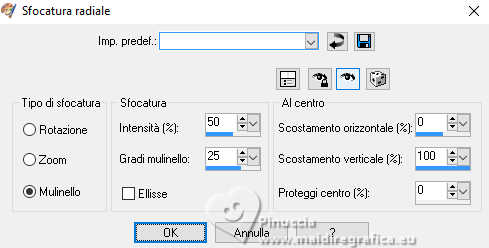
6. Livelli>Duplica.
Effetti>Effetti artistici>Mezzitoni.
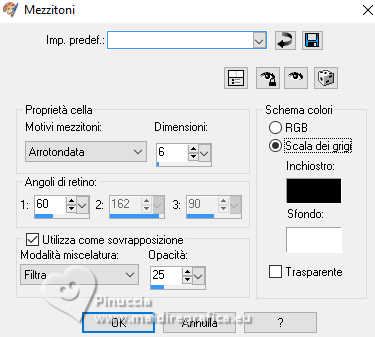
7. Abbassa l'opacità di questo livello al 50%.
Livelli>Unisci>Unisci giù.
8. Effetti>Effetti di immagine>Motivo unico, con i settaggi precedenti.

9. Livelli>Duplica.
Immagine>Ridimensiona, all'80%, tutti i livelli non selezionato.
10. Immagine>Rifletti>Rifletti verticalmente (Immagine>Capovolgi).
Effetti>Effetti di bordo>Aumenta.
11. Effetti>Effetti 3D>Sfalsa ombra, colore nero.

12. Selezione>Seleziona tutto.
Immagine>Aggiungi bordatura, simmetriche non selezionato, colore di sfondo.
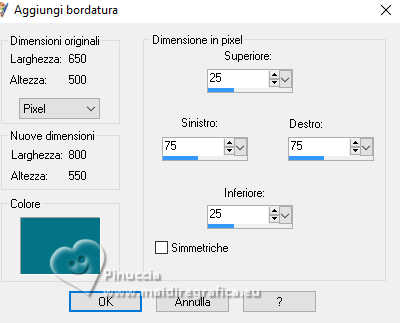
13. Selezione>Inverti.
Effetti>Plugins>Toadies - What are you.
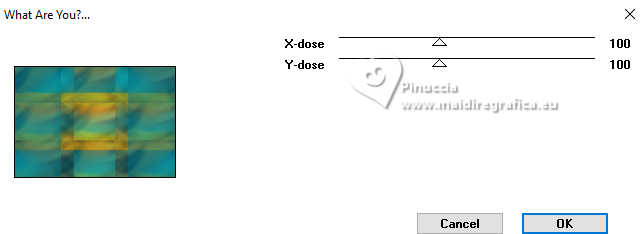
Effetti>Effetti di bordo>Aumenta di più.
14. Selezione>Inverti.
Effetti>Effetti 3D>Sfalsa ombra, con i settaggi precedenti.
Selezione>Deseleziona.
15. Livelli>Duplica.
Effetti>Effetti di distorsione>Coordinate polari.
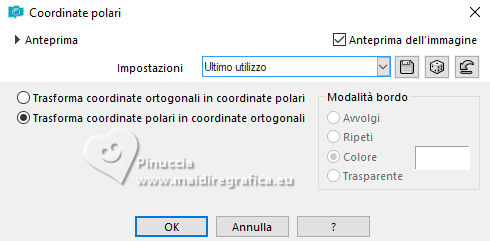
16. Immagine>Rifletti>Rifletti verticalmente (Immagine>Capovolgi).
Abbassa l'opacità di questo livello al 65%.
17. Selezione>Seleziona tutto.
Immagine>Aggiungi bordatura, simmetriche non selezionato, colore di primo piano.
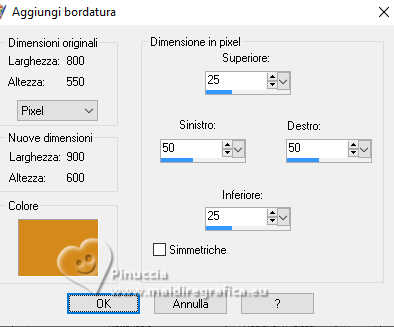
18. Effetti>Effetti di immagine>Motivo unico, con i settaggi precedenti.
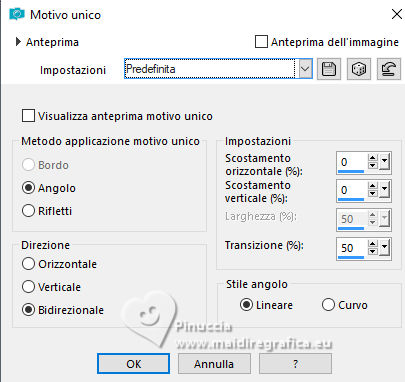
19. Selezione>Inverti.
Regola>Sfocatura>Sfocatura gaussiana, raggio 20.

20. Effetti>Effetti 3D>Sfalsa ombra, con i settaggi precedenti.
Selezione>Deseleziona.
21. Effetti>Effetti di immagine>Motivo unico, orizzontale selezionato.

22. Attiva lo strumento Selezione 
(non importa il tipo di selezione impostato, perché con la selezione personalizzata si ottiene sempre un rettangolo)
clicca sull'icona Selezione personalizzata 
e imposta i seguenti settaggi.
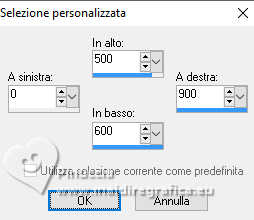
23. Effetti>Effetti di distorsione>Coordinate polari.
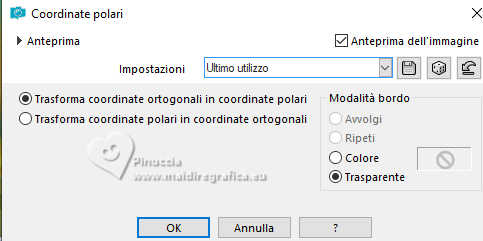
24. Effetti>Effetti di bordo>Aumenta.
Effetti>Effetti 3D>Sfalsa ombra, con i settaggi precedenti.
25. Selezione personalizzata 
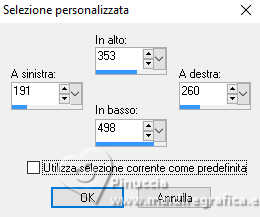
Selezione>Innalza selezione a livello.
26. Effetti>Effetti 3D>Sfalsa ombra, con i settaggi precedenti.
Selezione>Deseleziona.
27. Livelli>Duplica.
Immagine>Rifletti>Rifletti orizzontalmente (Immagine>Rifletti).
Livelli>Unisci>Unisci giù.
28. Apri il tube deco-elyse-1 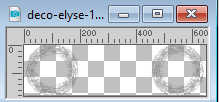
Modifica>Copia.
Torna al tuo lavoro e vai a Modifica>Incolla come nuovo livello.
29. Tasto K per attivare lo strumento Puntatore 
mantieni Posizione X: 125,00 e imposta Posizione Y: 171,00.
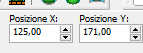
30. Effetti>Effetti 3D>Sfalsa ombra, con i settaggi precedenti.

31. Cambia la modalità di miscelatura di questo livello in Sovrapponi.
Dovresti avere questo:
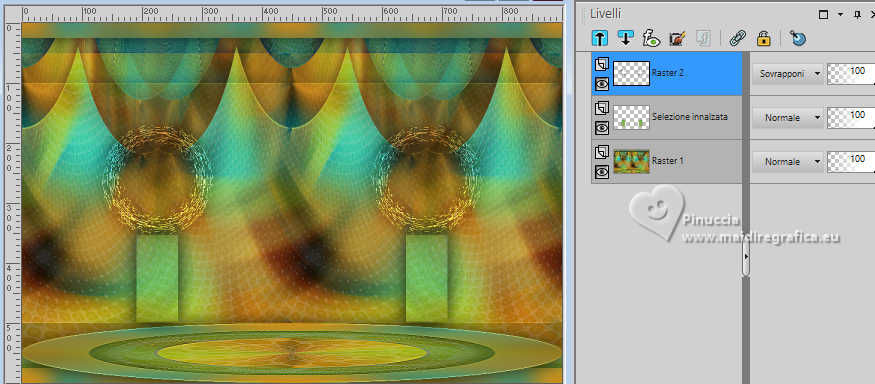
32. Livelli>Nuovo livello raster.
Riempi  con il colore di primo piano. con il colore di primo piano.
33. Livelli>Nuovo livello maschera>Da immagine.
Apri il menu sotto la finestra di origine e vedrai la lista dei files aperti.
Seleziona la maschera NarahsMasks_1685
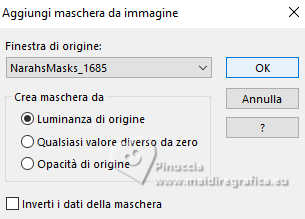
Livelli>Unisci>Unisci gruppo.
34. Immagine>Rifletti>Rifletti verticalmente (Immagine>Capovolgi).
Effetti>Effetti di bordo>Aumenta di più.
Cambia la modalità di miscelatura di questo livello in Indebolisci.
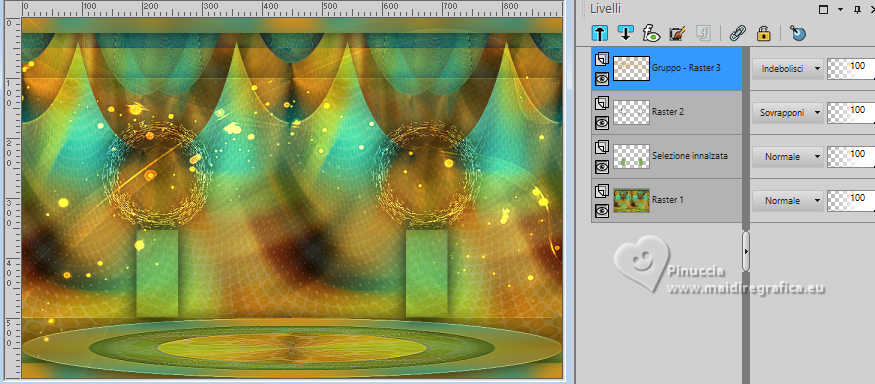
35. Apri il tube SvB Bank 5 
Cancella il watermark e vai a Modifica>Copia.
Torna al tuo lavoro e vai a Modifica>Incolla come nuovo livello.
Immagine>Ridimensiona, all'80%, tutti i livelli non selezionato.
36. Tasto K per attivare lo strumento Puntatore 
Imposta Posizione X: 241,00 e Posizione Y: 232,00.
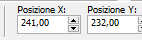
Effetti>Effetti 3D>Sfalsa ombra, con i settaggi precedenti.
37. Attiva il livello inferiore.
Selezione personalizzata 
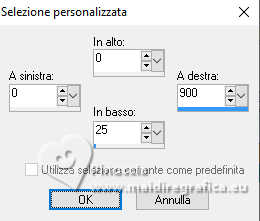
Selezione>Innalza selezione a livello.
Selezione>Deseleziona.
38. Immagine>Ruota a sinistra.
Effetti>Effetti di distorsione>Vento - da sinistra, intensità 100.
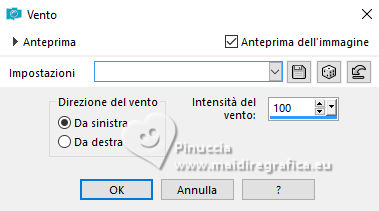
Immagine>Ruota a destra.
39. Effetti>Effetti di bordo>Aumenta.
Effetti>Effetti di bordo>Aumenta di più.
40. Livelli>Unisci>Unisci visibile.
41. Livelli>Duplica.
Immagine>Ridimensiona, al 70%, tutti i livelli non selezionato.
42. Attiva lo strumento Selezione  e clicca su Livello opaco e clicca su Livello opaco


43. Selezione>Modifica>Seleziona bordature selezione.
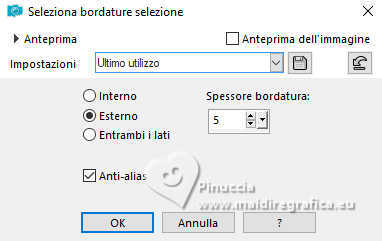
Riempi  la selezione con il colore di sfondo. la selezione con il colore di sfondo.
Selezione>Deseleziona.
44. Effetti>Effetti 3D>Sfalsa ombra, con i settaggi precedenti.

45. Attiva il livello inferiore.
Selezione personalizzata 
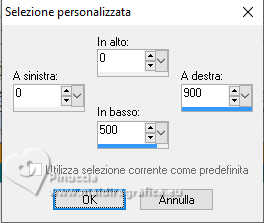
46. Effetti>Effetti di trama>Veneziana - colore di sfondo.
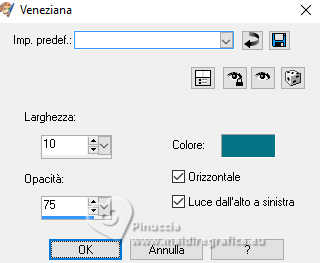
Selezione>Deseleziona.
47. Apri il tube deco-elyse-2 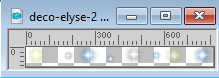
Modifica>Copia.
Torna al tuo lavoro e vai a Modifica>Incolla come nuovo livello.
48. Imposta Posizione X: 43,00 e Posizione Y: 0,00.
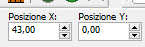
49. Attiva nuovamente il tube SvB (862) e vai a Modifica>Copia.
Torna al tuo lavoro e vai a Modifica>Incolla come nuovo livello.
Immagine>Ridimensiona, al 90%, tutti i livelli non selezionato.
50. Tasto K per attivare lo strumento Puntatore 
e imposta Posizione X: 635,00 e Posizione Y: 22,00.
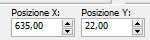
51. Effetti>Effetti 3D>Sfalsa ombra, con i settaggi precedenti.
Livelli>Disponi>Porta in alto.
52. Apri il tube tekst-elyse 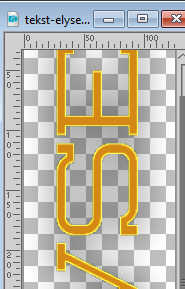
Modifica>Copia.
Torna al tuo lavoro e vai a Modifica>Incolla come nuovo livello.
Imposta Posizione X: 0,00 e Posizione Y: 63,00.
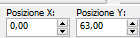
Tasto M per deselezionare lo strumento.
53. Selezione>Seleziona tutto.
Immagine>Aggiungi bordatura, con i settaggi precedenti.
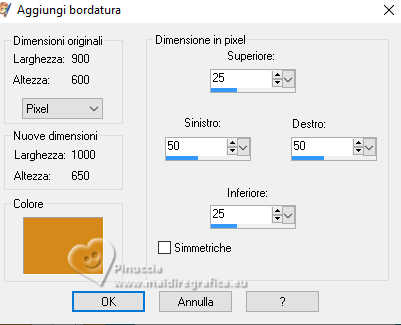
55. Effetti>Effetti 3D>Sfalsa ombra, con i settaggi precedenti.
Selezione>Deseleziona.
56. Firma il tuo lavoro su un nuovo livello.
57. Immagine>Aggiungi bordatura, 1 pixel, simmetriche, colore di sfondo.
58. Immagine>Ridimensiona, 800 pixels di larghezza, tutti i livelli selezionato.
Salva in formato jpg.
Per i tubes di questo esempio grazie Kamil e Adrienne.


Puoi scrivermi se hai problemi o dubbi, o trovi un link che non funziona, o soltanto per un saluto.
11 Maggio 2024

|





